
时间:2021-03-04 03:27:04 来源:www.win10xitong.com 作者:win10
现在电脑的使用率越来越频繁,用得越多,系统出现在问题的情况就越多,像今天就有网友遇到了win10家庭版无法更改网络id的问题,如果你是电脑小白的话,遇到了win10家庭版无法更改网络id的问题肯定是不知道该怎么解决的。那我们可不可以自己独立解决呢?小编整理出了操作流程:1、win10系统电脑开机之后,鼠标右键点击"此电脑"图标,让那后选择"管理"。2、接着点击"服务和应用程序"就可以很轻松的处理了。下面就由小编给大家带来win10家庭版无法更改网络id的操作手段。
1.win10系统计算机打开后,右键单击“这台电脑”图标,然后选择“管理”。
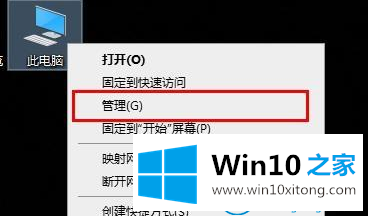
2.然后点击“服务和应用”。
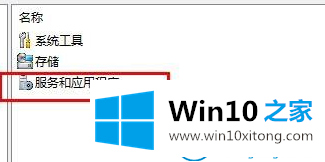
3.然后单击“服务”。
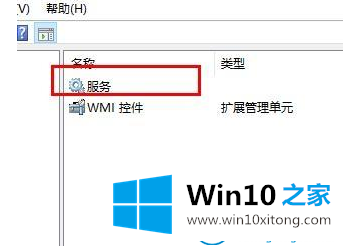
4.找到“工作站”,右键单击并选择“开始”。
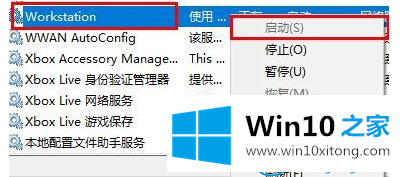
5.然后右击TCP/ip netBios助手,继续选择“开始”。
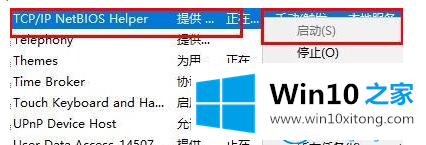
6.最后,找到并右键单击服务器,然后选择开始。
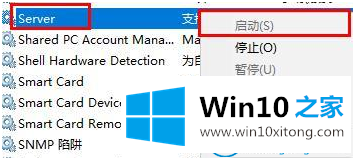
这就是如何解决Win10 Home Edition无法更改网络id的问题。
到这里,小编就已经全部告诉了大家win10家庭版无法更改网络id的操作手段,如果还不能解决,我们可以用重装系统这个万能方法解决,如果你需要下载系统,可以继续关注本站。